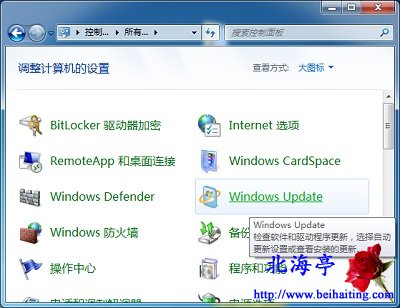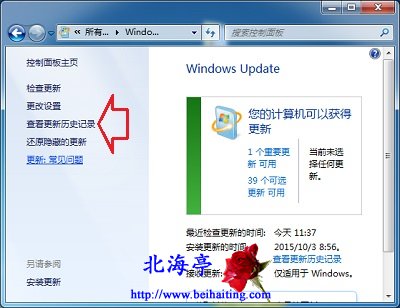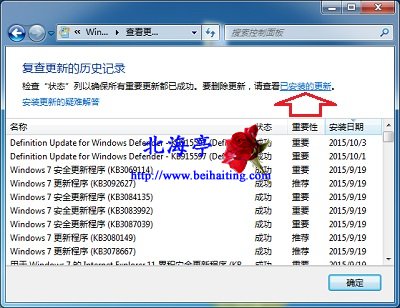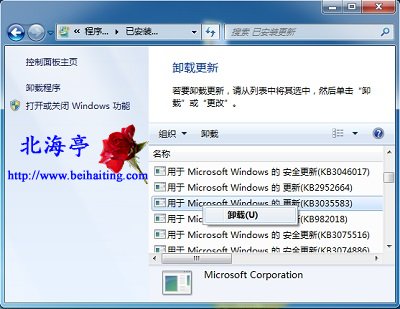|
怎样彻底取消Win10升级助手提示?月子弯弯照九州,几家欢乐几家愁。别人热衷于升级Windows 10。个人电脑上需要安装专用软件,却不能升级到Windows 10。看着那个图标就已够烦人,想尽办法要弄掉它。有网友提供删除GWX文件夹方法,达到这个目的,个人感觉实在是有点暴力!下面的方法要柔和的多,因为Win10升级助手是由于代号为KB3035583导致,我们可以通过卸载和隐藏这个更新的方法,彻底取消Win10升级助手提示。
第一步、打开控制面板,因Win7和Win8方法不同,请朋友们自行解决打开控制面板问题(截图以Windows 7为例),点击选择“Windows Update”
第二步、在Windows Update窗口,点击左侧“查看更新历史记录”
第三步、在查看更新历史记录窗口,点击“已安装更新”
第四步、在卸载更新窗口,找到代号为KB3035583的系统更新,对着她单击鼠标右键,点击选择“卸载”
第五步、再次检查更新,在可安装更新中,找到KB3035583的更新,鼠标右键“隐藏更新”,这以后就一片清净了!具体方法请参考:Win7如何取消可选更新提示,如何取消Win7可选系统补丁提醒? (责任编辑:IT信息技术民工) |